Notifications – Exacq exacqVision Pro User Manual Manuel d'utilisation
Page 47
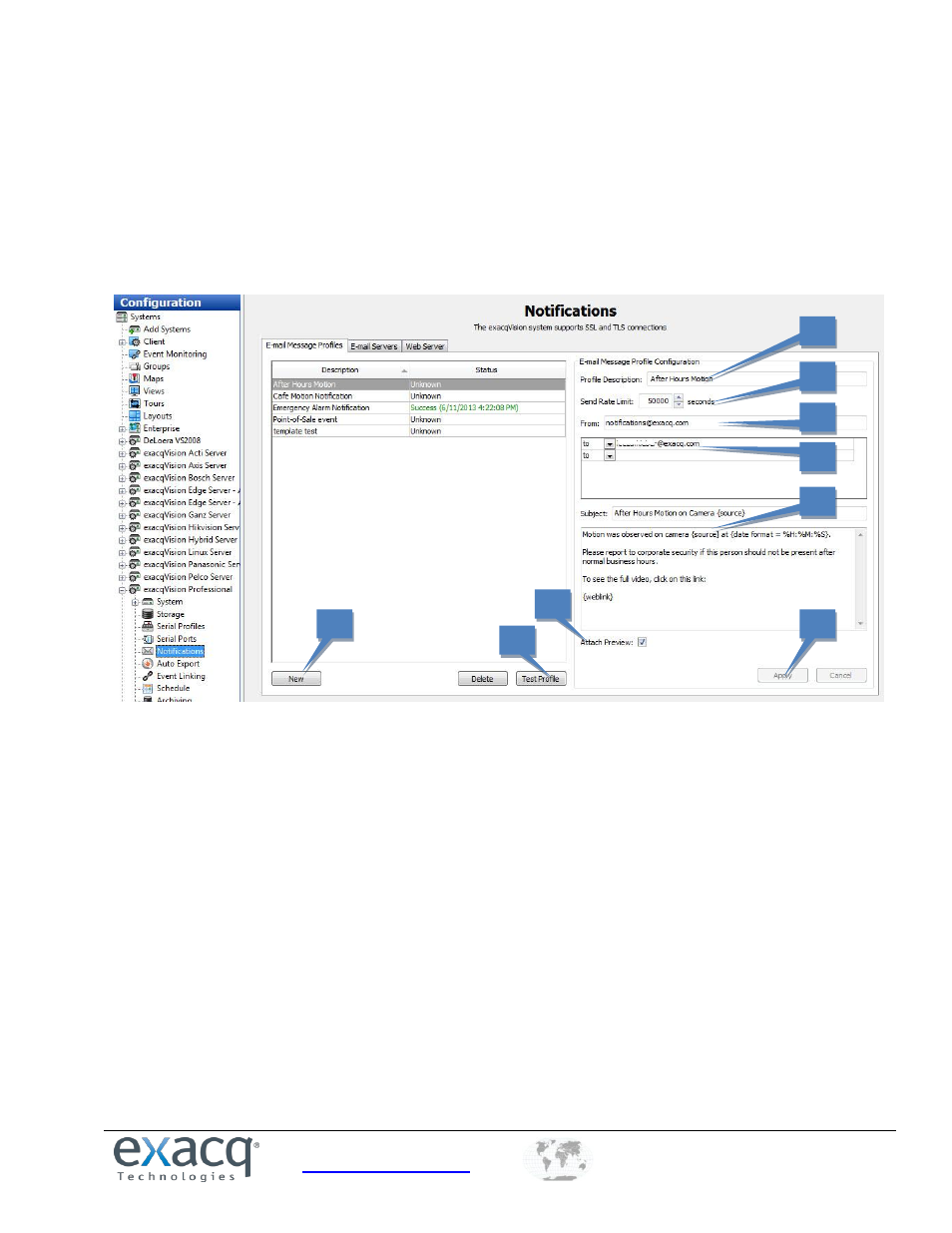
www.exacq.com
+1.317.845.5710
+44.1438.310163
USA (Corporate Headquarters)
Europe/Middle East/Asia
47
Notifications
NOTE: La page Notifications n’est pas disponible dans exacqVision Start.
La page Notifications vous permet de configure un serveur courriel et un profil de message qui procéderont à l’envoi d’un
message courriel lorsqu’un événement se produit. Pour configurer les événements qui requièrent l’envoi d’une
transmission par courriel en utilisant ces réglages de courriel, consultez la section ‘’Liaison d’Événement’’ de ce manuel.
La page Transmissions est divisée en trois onglets: Profils de Message Courriel, Serveurs Courriel et Serveurs Web.
L’onglet Profils de Messages Courriel vous permet de configure le contenu des notifications par courriel et les
destinataires.
1. Cliquez sur Nouveau.
2. Entrez une brève description dans le champ Description du Profil. Cette description apparaît également dans le
champ Cible d’Action sur la page de Liaison d’Événements.
3. Pour réduire le nombre de notifications courriel envoyées, sélectionnez le nombre minimum de secondes entre
les notifications à partir de la case Transmettre Limite de Vitesse. Ceci peut être utile si vous recevez un nombre
élevé de messages répétitifs à propos de certains événements. Par exemple, si vous configurez une notification à
chaque fois qu’un événement de mouvement se produit, un orage pourrait déclencher des milliers de courriels
durant une courte période de temps. Imposer une limite de notifications relatives aux événements de
mouvement, pour un maximum d’une notification à chaque 15 ou 30 minutes (900 ou 1800 secondes), pourrait
réduire considérablement l’envoi de courriels inutiles.
4. Entrez l’adresse courriel de la personne à l’origine de l’envoi du courriel.
5. Entrez les adresses courriel des destinataires.
6. Entrez un Sujet et l’information du Message qui doit apparaître dans la transmission par courriel. Vous pouvez
insérer automatiquement le nom de la camera utilisant l’onglet encadré {source} et la date et le temps
d’utilisation {date = format %H:%M:%S}. Vous pouvez également inclure un lien vers la vidéo utilisée {lien Web}.
(Consultez les exemples dans l’illustration ci-dessus).
1
2
3
4
5
6
8
7
9